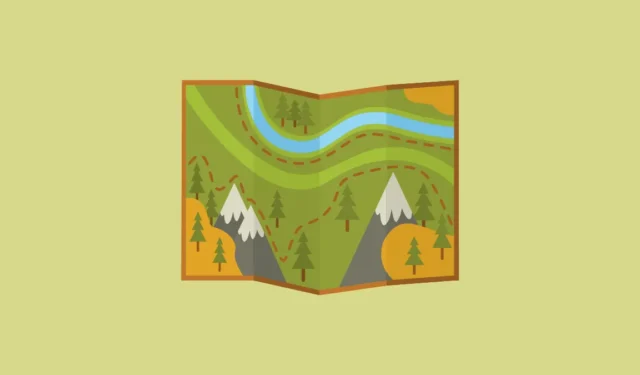
Suunnittele vaellus suosituille poluille
- Avaa Apple Maps iPhonessa, jossa on iOS 18.
- Napauta hakupalkkia ja etsi etsimäsi kansallispuisto, polku tai polkupää. Näytöllä näkyvät vaihtoehdot vaihtelevat sen mukaan, mitä haet.
- Yosemiten osalta meillä on 4 vaihtoehtoa, joista yksi on ’Trails’. Toisille voi olla myös toinen vaihtoehto ”Trailheads”. Napauta ’Reitit’.
- Kansallispuistoon tulee erilaisia polkuja. Valitse polku tai polun pää vaihtoehdoista.
- Riippuen siitä, mitä valitsit, saatat nähdä joko ”Suunnittele vaellus” tai ”Luo mukautettu reitti” -painikkeen.
- Jos valitsit vaelluksen suunnittelun, näet kävelyreitin, joka on räätälöity sijaintisi mukaan vaellusta varten.
- Jos reittiä ei ole saatavilla, voit luoda mukautetun reitin sijainnistasi itse valitsemalla kartalta pisteet, jotka haluat lisätä reittiisi.
- Kun luot mukautetun reitin, napauta pistettä, jos haluat poistaa sen. Valitse sitten ponnahdusvalikosta ’Poista piste’.
- Molemmissa tapauksissa näet erilaisia vaihtoehtoja, kuten ’Reverse’, ’Out & Back’ ja ’Close Loop’, kun tallennat reittiä. Valitse vaihtoehto napauttamalla sitä. Voit myös valita useita vaihtoehtoja, kuten Reverse ja Out & Back tai Reverse & Close Loop.
- Napauta sitten ’Tallenna’ -painiketta.
- Anna reitille nimi (tai käytä ennalta määritettyä nimeä) ja lisää halutessasi huomautuksia (näkyy vain sinulle). Yhdysvalloissa sinulla on myös mahdollisuus tallentaa reitti offline-tilaan (suosittelemme pitämään valitsin päällä). Napauta sitten ’Valmis’.
- Vaelluksen luomisen sijaan voit myös vierittää polun pääsivua alaspäin ja nähdä erilaisia polkuja tai vaelluksia.
- Jos Apple Mapsissa on jo vaellus, napauta sitä, niin näet vaelluksen reitin ja muut tiedot, kuten etäisyyden, ajan, korkeuden jne. Tallenna se napauttamalla ’Lisää kirjastoon’.
Mukautettujen reittien luominen
Suosittujen vaellusreittien ja polkujen lisäksi voit myös luoda ja tallentaa mukautettuja reittejä melkein mihin tahansa.
- Laajenna se pyyhkäisemällä ylöspäin Apple Mapsissa Search Maps -valikkoa.
- Napauta sitten ’Paikka, oppaat, reitit’ -vaihtoehtoa.
- Siirry edelleen kohtaan ”Reitit”.
- Voit käyttää kaikkia tallennettuja reittejä täältä. Napauta ’Luo’ -painiketta.
- Noudata sitten samoja vaiheita kuin yllä luodaksesi mukautetun reitin valitsemalla pisteitä kartalta ja tallentamalla sen.
Tietoja
- watchOS 11:n avulla voit myös ladata tallennetut reitit Apple Watchiin. Lataus joko alkaa automaattisesti, kun kello on laturissa, tai voit käynnistää sen manuaalisesti.
- Yksityiskohtaiset topografiset polut ovat saatavilla vain Yhdysvalloissa ja Japanissa julkaisun yhteydessä. Toivomme kuitenkin, että ominaisuus laajenee pian useampaan paikkaan.




Vastaa